vs code的文件對比功能可通過多種方式實現。最直接的方式是通過右鍵菜單選擇“選擇以進行比較”和“與‘已選擇進行比較’進行比較”,其次可利用時間軸對比git歷史版本,或通過命令面板輸入“compare active file with”進行對比。差異視圖支持跳轉差異點、折疊未更改區域及自定義顏色方案。遠程文件對比需借助插件或git克隆倉庫實現。若出現亂碼,可在右下角調整文件編碼或使用“重新打開并使用編碼”解決。
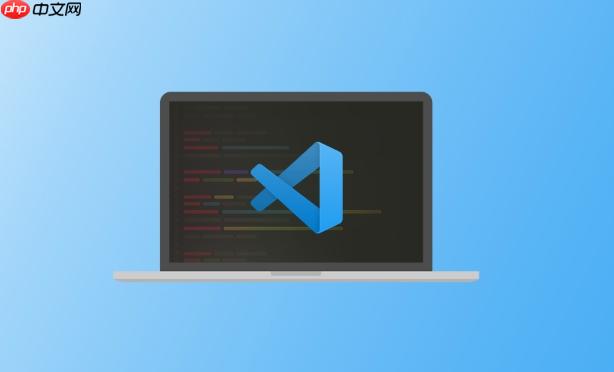
VS Code的文件對比功能,簡單來說,就是幫你找出兩個文件之間的不同之處,無論是代碼、文本,都能輕松搞定。這對于代碼審查、版本控制,甚至只是簡單地比較兩個配置文件的差異都非常有用。
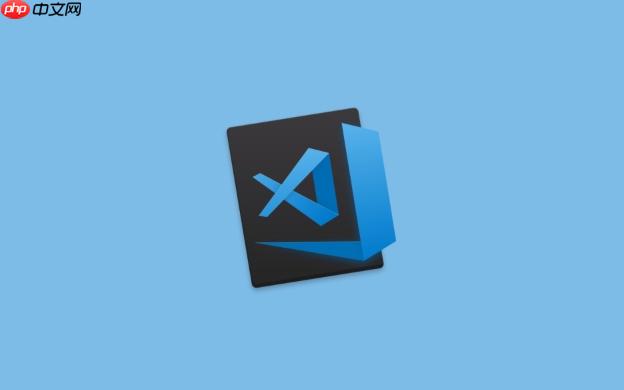
VS Code提供了多種方式來進行文件對比,可以根據你的具體需求選擇最合適的方法。
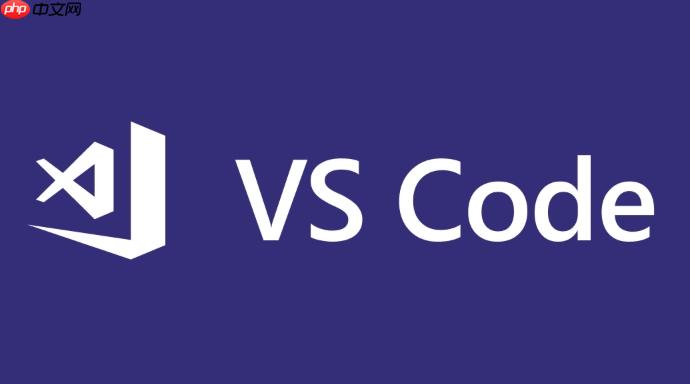
文件對比操作指南:
-
最直接的方式:右鍵菜單對比

這是最常用的方法,簡單快捷。在VS Code的資源管理器中,選中兩個想要對比的文件,然后右鍵單擊,選擇“選擇以進行比較”。接下來,在資源管理器中再選擇另一個文件,右鍵單擊,這次選擇“與‘已選擇進行比較’進行比較”。VS Code就會自動打開一個差異視圖,高亮顯示兩個文件的差異。
-
利用時間軸對比歷史版本
如果你使用了Git進行版本控制,VS Code的時間軸功能就非常強大了。打開你想查看歷史版本的文件,點擊編輯器右上角的“時間軸”圖標(或者使用快捷鍵Ctrl+Shift+G),你就能看到該文件的所有提交記錄。選擇兩個不同的提交記錄,右鍵單擊,選擇“比較”,就能看到這兩個版本之間的差異。這個方法對于回溯代碼變更、查找bug來源非常有用。
-
命令面板對比
如果你喜歡使用命令,可以使用命令面板來進行文件對比。按下Ctrl+Shift+P(或者Cmd+Shift+P在Mac上),輸入“Compare Active File With”,然后選擇“Compare Active File With…”。接著,你可以選擇要對比的文件。這種方式更適合于對比當前打開的文件與其他文件。
如何高效利用VS Code的差異視圖?
VS Code的差異視圖提供了很多功能,可以幫助你更高效地進行文件對比。例如,你可以使用箭頭按鈕來跳轉到下一個或上一個差異點。你還可以使用“Diff Editor: Collapse Unchanged Regions”命令來折疊沒有差異的區域,只關注有變更的部分。此外,你還可以自定義差異視圖的顏色方案,使其更符合你的個人喜好。
除了本地文件,VS Code還能對比遠程文件嗎?
理論上,VS Code本身不直接支持對比遠程文件。但是,你可以通過一些插件來實現這個功能。例如,一些FTP插件允許你直接在VS Code中編輯遠程文件,然后使用上述方法與本地文件進行對比。另外,如果你使用了Git,并且遠程倉庫已經克隆到本地,你可以使用時間軸功能來對比遠程分支上的文件。
文件對比時遇到亂碼怎么辦?
文件編碼問題是導致亂碼的常見原因。VS Code默認使用UTF-8編碼,但如果你的文件使用了其他編碼,就可能出現亂碼。解決方法很簡單:在VS Code的右下角,你可以看到當前文件的編碼方式。點擊它,然后選擇正確的編碼方式,例如GBK、GB2312等。如果還是不行,可以嘗試使用“重新打開并使用編碼”選項。



















